怎么用iPad远程控制PC电脑服务器
一、需要的工具:
1) 联网的PC一台,并开启远程桌面服务。
2) 联网的ipad一台,可与PC在同一局域网内,也可不在同一局域网内。
3) ipad上安装RDP(Remote Desktop Protocol)软件,例如:Jump,Mocha RDP,RD Client。
二、局域网内远程桌面设置步骤:
1、PC端设置步骤:
1)以window7为例,windows用户必须有密码才可进行远程桌面登录。
2)打开计算机属性。
3)选择“远程设置”。
4)选择远程标签,勾选“允许远程协助连接这台计算机”复选框,并将下面的“允许运行任意版本远程桌面的计算机连接(较不安全)”选中,其他的默认即可。
5)查看本机的IP地址。通过cmd命令框,输入IPconfig命令即可查看。
至此,局域网内远程桌面的PC端已经设置完毕,电脑不要关机,不要休眠,正常开机等待iPad连接。
2、iPad端设置步骤:
1)下载可支持RDP的应用,此处拿Jump为例。
2)进入Jump应用中,点击右上角的“+”,新增一个连接主机。
3)在Host处填入待远程连接PC的IP地址,Port处默认3389,Type选择RDP,填写完毕后点击右上角的Save进行保存。
4)返回Jump的主界面,点击刚添加的主机右上角的叹号,进行详细参数的修改。
5) AutoLogon参数主要控制登录的用户名和密码,该用户为PC端的用户名及密码,此处设置之后连接电脑可自动登录,否则在连接时每次需要输入用户名和密码。
6) Display参数主要控制登录后的分辨率,分辨率要适应iPad的分辨率。分辨率高会比较清晰,但响应速度会慢。默认为1024x768,基本清晰且响应速度较快。2048x1536会非常清晰且不会出现屏幕的拉伸或显示不全的情况,但响应速度一般,图标太小不太便于手指操作。至于其他参数大家可以自己摸索。
7)设置完详细参数后返回Jump主界面,点击设置好的主机图标,即可登录。
到此处,有没有很激动感觉很奇妙的样子。注意PC不能关机,一关机就无法连接上了,如果需要通过ipad来给PC关机,在ipad里打开windows中的cmd命令行,输入shutdown –s即可给PC关机。
给你说说我们一般的工程安装流程,你可以参考一下。
首先,重启后自动还原,一台主机控制监视全部电脑,这需要一台服务器电脑,也就是你所说的控制电脑。服务器电脑的配置要求比较高,而且连续工作时间要常,所以这台电脑必须要上好硬件。然后在服务器电脑上安装系统管理软件,比如龙管家,我不推荐你安装万象,那是好几年前的,基本懂电脑的人人会破解。
运行的原理:所有的电脑都没有硬盘,本身没有任何数据,所有的数据都在服务器电脑上的硬盘里,当然,这块硬盘也要特大。通过你安装的管理软件来实行管理并运行。
个人建议所有机子用AMD的CPU,主要是便宜,质量和速度也没问题。集成显卡即可,因为住店的和上网吧的人不一样,不是奔着玩游戏来的,所以你的电脑能看看**聊聊QQ玩玩一般中型游戏就可以了。
还有什么不懂请追问。
可以,你这样的服务器要求,普通PC能胜任!建个“域”!装个监控软件
子网划分:为了实现更小的广播域并更好地利用主机地址中的每一位,可以把基于类的IP网络进一步分成更小的网络,每个子网由路由器界定并分配一个新的子网网络地址,子网地址是借用基于类的网络地址的主机部分创建的。划分子网后,通过使用掩码,把子网隐藏起来,使得从外部看网络没有变化。
不知道我理解的对不对,通过设置远程桌面就行了~‘
假如电脑A想控制电脑B,需要把电脑B的Guest帐户打开,具体为控制面板-->用户账户,点开后有个灰色的Guest帐户,点击后会有个“启用来宾账户”的选项,确定就行。回到桌面,右键点击我的电脑-->属性-->"远程"选项卡,把“远程协助”下的“允许从这台计算机发送远程协助请求”和“远程桌面”下的“允许用户远程连接到此计算机”勾上,确定就行了。电脑A最好也进行想通的操作,然后在电脑A点击“开始”-->运行,输入\\B的IP(如\\192168110),回车,可能会弹出个让你输入账号和密码的界面,只需要输入B电脑的开机登录帐户和密码就行了,确定过后,奇迹出现了!
先回答一下楼主的问题。
域方便管理源自它的集中管理,而不像工作组那样分布式的管理。在域中,有一台主的域控制器。这台域控制器可以控制域中所有的账户和账户所登录PC的策略(通过域组策略控制)
客户机加到域里面之后,客户机的数据仍然是存放在客户机的。客户机的账户数据,比如客户机的桌面、收藏夹、应用文件等等可以通过设置漫游用户保存在域控制器上面。
最后,域支持的客户机是没有上限的。
下面是一点关于域的资料,供楼主参考。楼主也可以直接在网上搜索域方面的资料。
局域网的分组管理和域管理的区别?
就好像自由市场和中央管理的区别
局域网中的工作组和域
为什么要组建局域网呢?就是要实现资源的共享,既然资源要共享,资源就不会太少。如何管理这些在不同机器上的资源呢?域和工作组就是在这样的环境中产生的两种不同的网络资源管理模式。那么究竟什么是域,什么是工作组呢?它们的区别又是什么呢?
“自由”的工作组
工作组(Work Group)就是将不同的电脑按功能分别列入不同的组中,以方便管理。比如在一个网络内,可能有成百上千台工作电脑,如果这些电脑不进行分组,都列在“网上邻居”内,可想而知会有多么乱(恐怕网络邻居也会显示“下一页”吧)。为了解决这一问题,Windows 9x/NT/2000才引用了“工作组”这个概念,比如一所高校,会分为诸如数学系、中文系之类的,然后数学系的电脑全都列入数学系的工作组中,中文系的电脑全部都列入到中文系的工作组中……如果你要访问某个系别的资源,就在“网上邻居”里找到那个系的工作组名,双击就可以看到那个系别的电脑了。
那么怎么样才能加入到工作组中呢?其实方法很简单,只需要右击Windows桌面上的“网上邻居”,在弹出的菜单出选择“属性”,点击“标识”,在“计算机名”一栏中添入你想好的名字,在“工作组”一栏中添入你想加入的工作组名称。如果你输入的工作组名称是一个不存在的工作组,那么就相当于新建一个工作组,当然也只有你自己的电脑在里面。不过要注意,计算机名和工作组的长度都不能超过15个英文字符,可以输入汉字,但是也不能超过7个汉字。“计算机说明”是附加信息,不填也可以,但是最好填上一些这台电脑主人的信息,如“数学系主机”等。单击“确定”按钮后,Windows 98提示需要重新启动,按要求重新启动之后,再进入“网上邻居”,就可以看到你所在工作组的成员了。
相对而言,所处在同一个工作组内部成员相互交换信息的频率最高,所以你一进入“网上邻居”,首先看到的是你所在工作组的成员。如果要访问其他工作组的成员,需要双击“整个网络”,然后你才会看到网络上其他的工作组,双击其他工作组的名称,这样你才可以看到里面的成员,与之实现资源交换。
除此之外,你也可以退出某个工作组,方法也很简单,只要将工作组名称改变一下即可。不过这样在网上别人照样可以访问你的共享资源,只不过换了一个工作组而已。也就是说,你可以随便加入同一网络上的任何工作组,也可以随时离开一个工作组。“工作组”就像一个自由加入和退出的俱乐部一样。它本身的作用仅仅是提供一个“房间”,以方便网上计算机共享资源的浏览。
域的管理和设置
打个比方,如果说工作组是“免费的旅店”那么域(Domain)就是“星级的宾馆”;工作组可以随便出出进进,而域则需要严格控制。“域”的真正含义指的是服务器控制网络上的计算机能否加入的计算机组合。一提到组合,势必需要严格的控制。所以实行严格的管理对网络安全是非常必要的。在对等网模式下,任何一台电脑只要接入网络,其他机器就都可以访问共享资源,如共享上网等。尽管对等网络上的共享文件可以加访问密码,但是非常容易被破解。在由Windows 9x构成的对等网中,数据的传输是非常不安全的。
不过在“域”模式下,至少有一台服务器负责每一台联入网络的电脑和用户的验证工作,相当于一个单位的门卫一样,称为“域控制器(Domain Controller,简写为DC)”。
域控制器中包含了由这个域的账户、密码、属于这个域的计算机等信息构成的数据库。当电脑联入网络时,域控制器首先要鉴别这台电脑是否是属于这个域的,用户使用的登录账号是否存在、密码是否正确。如果以上信息有一样不正确,那么域控制器就会拒绝这个用户从这台电脑登录。不能登录,用户就不能访问服务器上有权限保护的资源,他只能以对等网用户的方式访问Windows共享出来的资源,这样就在一定程度上保护了网络上的资源。
要把一台电脑加入域,仅仅使它和服务器在网上邻居中能够相互“看”到是远远不够的,必须要由网络管理员进行相应的设置,把这台电脑加入到域中。这样才能实现文件的共享。
在如下几个方面不同于PC:
在CPU处理能力方面,由于服务器要将其数据、硬件提供给网络共享,在运行网络应用程序时要处理大量的数据。因此要求CPU要有很强的处理能力。
大多数IA架构的服务器采用多CPU对称处理技术,多颗CPU共同进行数据运算,大大地提高了服务器的计算能力,满足学校的教学、多媒体应用方面的需求。而PC基本上都配置的是单颗CPU,所以PC在数据处理能力上比起服务器当然要差许多了。如果用PC充当服务器,在多媒体教学中会经常发生宕机、停滞或启动很慢等现象。
在I/O性能方面,服务器采用的冗余电源。
在安全可靠性方面,由于服务器是网络中的核心设备,因此它必须具备高可靠性、安全性。服务器采用专用的ECC内存、RAID技术、热插拔技术、冗余电源(如图1所示)、冗余风扇等方法使服务器具备容错能力、安全保护能力。
服务器需保证长时间连续运行。多长的时间算长时间呢?不同的服务器有不同的标准。
一般来说,对工作组级服务器的要求是在工作时间(每天8小时,每周5天)内没有故障;对部门级服务器的要求是每天24小时、每周5天内没有故障;而对企业级服务器的要求是最高的,要求全年365天、每天24小时都要保证没有故障,也就是说,服务器随时可用。而PC是针对个人用户而设计的,因此在安全、可靠性方面PC要远远低于服务器。
如果用PC作为服务器,在教学应用中出现宕机或发生数据丢失的现象自然是不可避免的了。
在学校教学及校园网络应用中,经常有许多的用户同时访问服务器,网络上存在着大量多媒体信息的传输,要求服务器的I/O(输入/输出)性能要强大。服务器上采用了SCSI卡、RAID卡、高速网卡、内存中继器等设备,大大提高了服务器I/O能力。因为PC是个人电脑,无需提供额外的网络服务,因此在PC上很少使用高性能的I/O技术,和服务器相比其I/O性能自然相差甚远。
随着教育信息化应用的不断成熟,学校必然会面临网络设备的扩充和升级问题。服务器具备较多的扩展插槽、较多的驱动器支架及较大的硬盘、内存扩展能力,使得用户的网络扩充时,服务器也能满足新的需求,保护了学校的设备投资成本。
从软、硬件的设计上,服务器具备较完善的管理能力。多数服务器在主板上集成了各种传感器,用于检测服务器上的各种硬件设备,同时配合相应管理软件,可以远程监测服务器,从而使网络管理员对服务器系统进行及时有效的管理。
有的管理软件可以远程检测服务器主板上的传感器记录的信号,对服务器进行远程的监测和资源分配。而PC由于其应用场合较为简单,所以没有较完善的硬件管理系统。对于缺乏专业技术人员的学校来说,选用可管理性强的服务器可以免去许多烦恼。
为了使您更好地理解服务器和PC机的区别,请参见附表的对照。在校园网中,虽然高档PC可以暂且充当低端工作组级服务器进行工作,但是为了满足学校应用需求、为了保障您的数据安全,您最好还是选择专业服务器。国内服务器厂商浪潮、联想、曙光、方正都有专为教育用户量身定做的教育专用服务器,这些产品的性价比很高,是教育用户的理想选择。

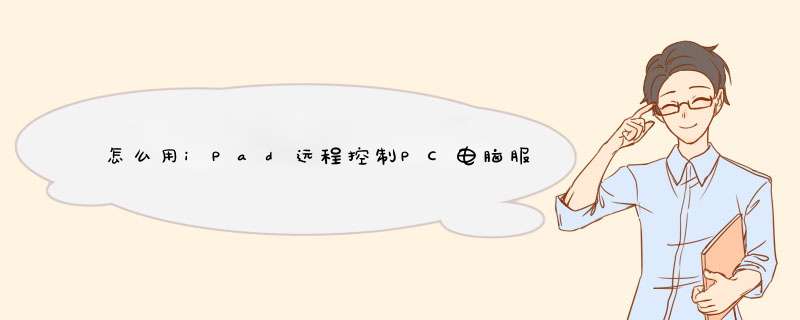





0条评论